Windows und macOS trennen Welten. Zumindest könnte man das meinen, wenn es um das Zusammenspiel zwischen Geräten der beiden Hersteller geht. Das Schöne allerdings: In den allermeisten Fällen gibt es eine recht einfache Lösung. So auch, wenn Sie die Apple-eigenen InEars, die AirPods und AirPods Pro. Wir zeigen Ihnen, wie Sie diese auch unter Windows einsetzen können!
Bei einem macOS oder iOS-Gerät ist das Koppeln eines der AirPods-Modelle einfach: Öffnen Sie die Klappe des Ladecases, bringen Sie es in die Nähe ds Apple-Gerätes, und es wird erkannt und kann gekoppelt werden. Genau dieser Automatismus existiert bei Windows aber eben nicht.
Wechseln Sie in Windows in die Bluetooth-Einstellungen und klicken auf das +, um ein neues Bluetooth-Gerät zu koppeln. Dann klicken Sie auf Bluetooth… und lassen Sie nach Geräten suchen.
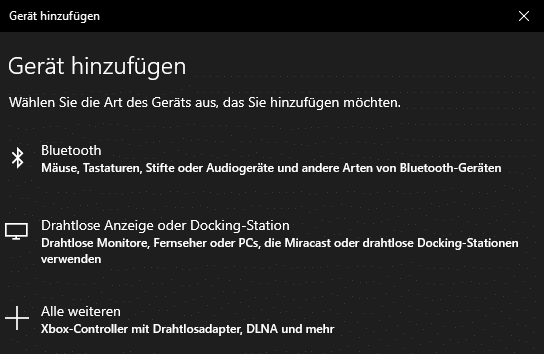
Öffnen Sie nun das Ladecase der AirPods und halten Sie kurzen den kleinen runden Knopf auf der Rückseite gedrückt. Damit versetzen Sie die AirPods in den Kopplungsmodus. Nach kurzer Zeit sind diese dann in der Liste der Bluetooth-Geräte in Windows sichtbar. Sie können Sie anklicken und damit die Verbindung herstellen.
Die erneute Verbindung zu den AirPods erfolgt normalerweise automatisch. Ist das nicht der Fall, dann wechseln Sie in die Bluetooth-Einstellungen von Windows und doppelklicken Sie auf die AirPods.





